Se você quiser deixar seu desktop com um estilo mais natalino, veja como fazer para exibir uma árvore de natal animada no terminal.
Natal é tempo de reunir a família, festejar, compartilhar alegrias e esperanças… E, para alguns, enfeitar a árvore de Natal.
A tradição de enfeitar a árvore de Natal tem mais de 500 anos de idade. Acredita-se que esta tradição foi lançada em 1419 pelos padeiros da cidade de Freiburg, na Alemanha.
Eles começaram a decorar uma árvore todos os anos com lebkuchen, maçãs, frutas, nozes e frutas. Mas apenas no dia de Ano Novo as crianças podiam sacudir a árvore de Natal e comerem o que caia dela.
Enquanto vocês se divertiam aí eu procurava um material interessante para publicar no nosso blog para o Natal, encontrei este script, que permite exibir uma árvore de natal animada no terminal.
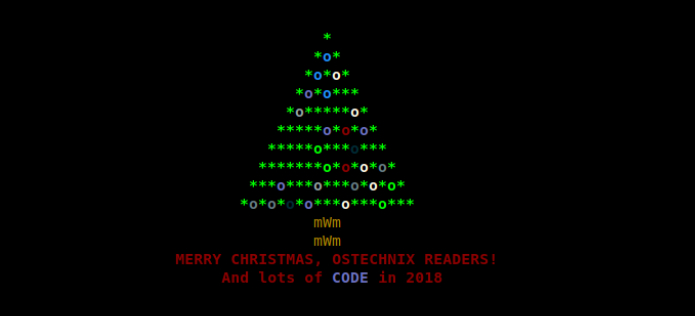
Embora seja algo muito simples e interessante, esse script leva o espirito do natal para desktop, sem precisar instalar nada ou fazer qualquer ajuste no sistema.
Este script foi escrito por Sergio Lepore.
Confira abaixo como usá-lo e Feliz Natal a todos!
Como exibir uma árvore de natal animada no terminal
Para exibir uma árvore de natal animada no terminal, você só precisa fazer o seguinte:
Passo 1. Abra um terminal;
Passo 2. Use o comando abaixo para baixar o script Bash da árvore de Natal;
wget -d -c -O "christmas.sh" "https://raw.githubusercontent.com/sergiolepore/ChristBASHTree/master/tree-EN.sh"Passo 3. Em seguida, dê ao script a permissão de execução;
chmod +x christmas.shPasso 4. A qualquer momento, você pode executar o script, usando o comando abaixo (se você colocá-lo em outra pasta, coloque o caminho no comando);
./christmas.shSe quiser colocar o script para ser executado na inicialização, veja esse outro tutorial:
Como gerenciar a inicialização de aplicativos no Ubuntu
Não sei.
Olá tudo bem ? Meu caro gostaria de saber se você sabe implantar o epg no tvheadend ?